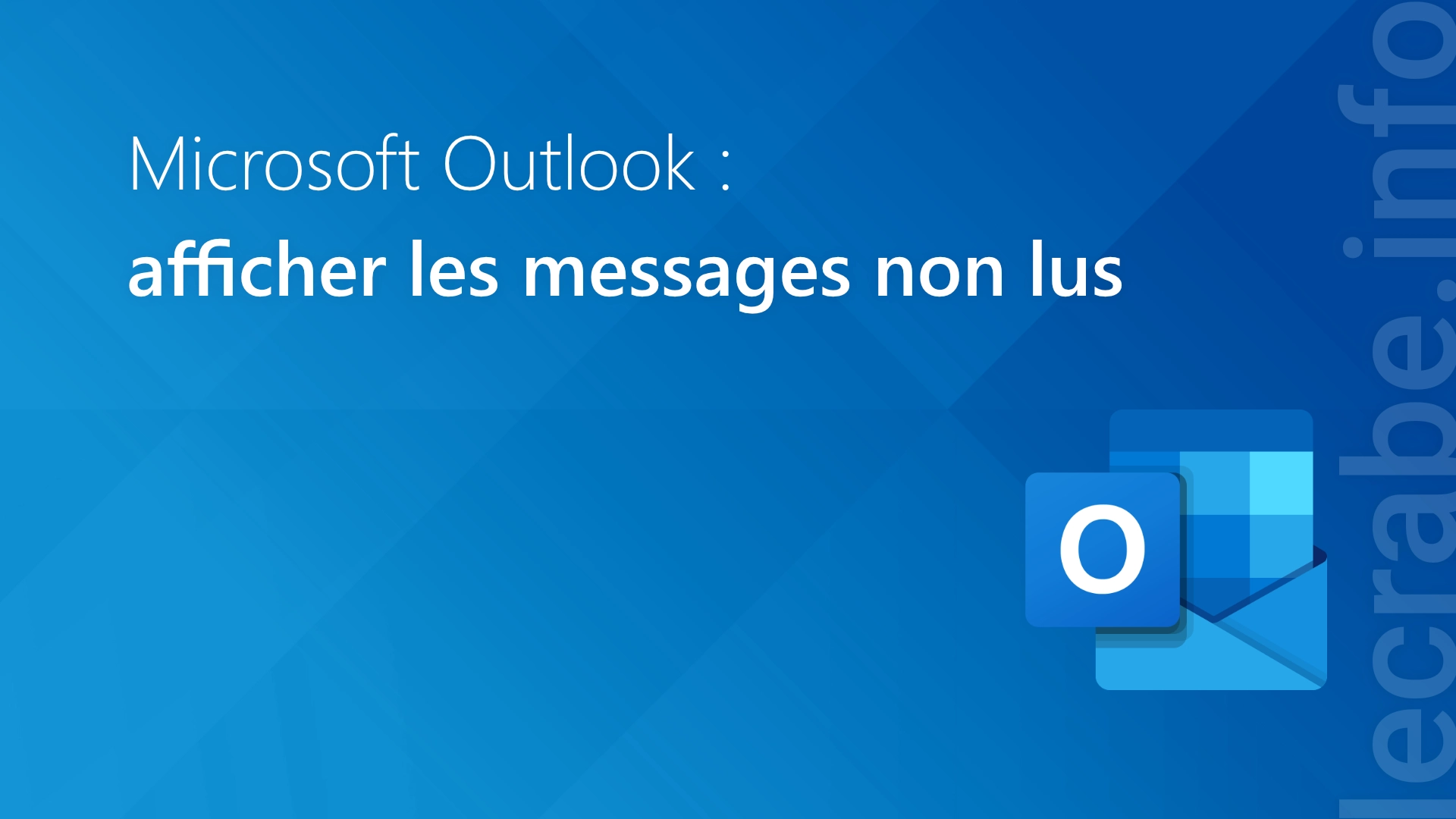Outlook est un client de messagerie développé par Microsoft. Il permet en outre de filtrer les e-mails pour n’afficher que les courriers non lus. Cette fonction est devenue d’autant plus facile à utiliser avec les dernières versions d’Outlook sorties après 2016.
Voici quelques avantages de filtrer vos e-mails pour afficher uniquement les messages non lus :
- ☞Vous pouvez consulter d’anciens messages importants que vous avez laissés en non lus pour qu’ils restent plus visibles : marquage pour une action en attente.
- ☞Vous évitez de scroller votre longue liste de courriers électroniques pour retrouver les messages que vous n’avez pas encore consultés.
- ☞Le filtre vous aide à prioriser vos tâches en identifiant facilement les messages qui nécessitent une action ou une réponse.
- ☞Vous pouvez facilement vérifier si des e-mails non consultés sont importants.
Maintenant, si vous avez un doute sur comment afficher les messages non lus sur Outlook, suivez ce petit guide pratique !
Afficher les messages non lus sur Outlook
à partir d’un dossier sélectionné
Voici la marche à suivre pour qu’Outlook affiche les messages non lus dans un dossier :
- Depuis votre raccourci ou le menu Démarrer, ouvrez l’application Outlook.
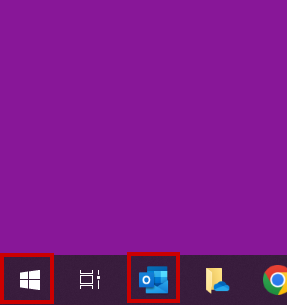
- Allez dans Accueil, mais l’application devrait s’y rendre automatiquement.
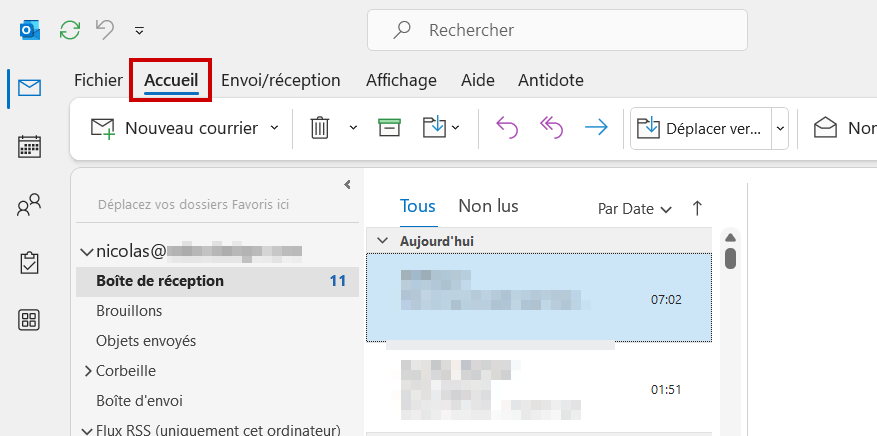
- Ouvrez le dossier que vous souhaitez consulter. Ici, ce sera tout simplement Boîte de réception.
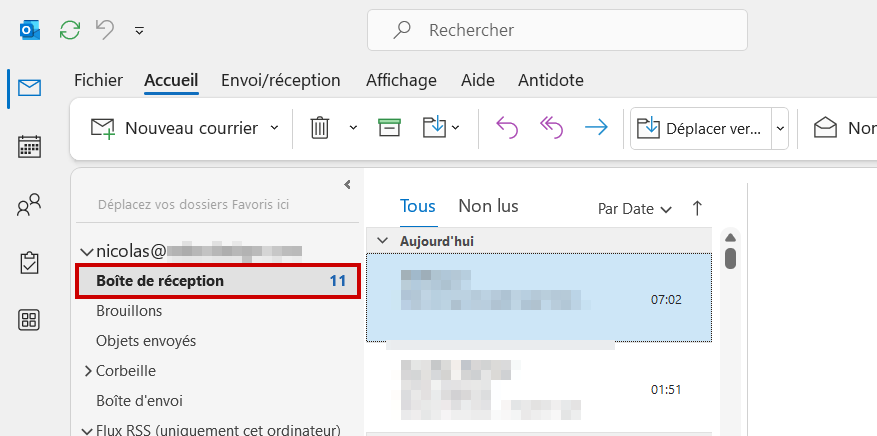
- Cliquez sur Non lus.
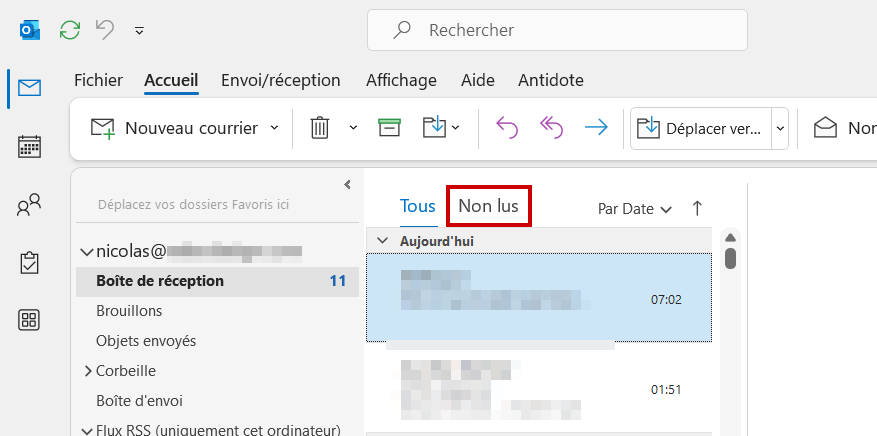
- Outlook met en avant les messages non lus du dossier ouvert.
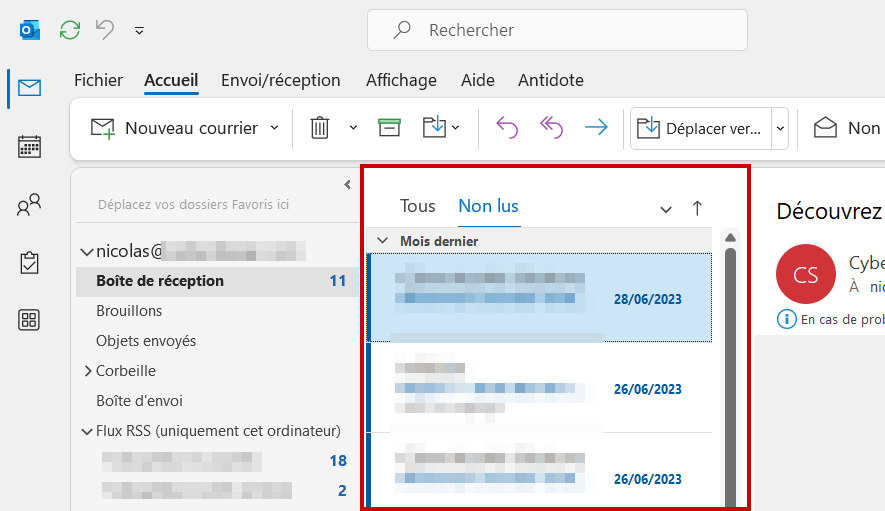
à partir de l’ensemble de tous les dossiers de votre messagerie
Avec Outlook, il est aussi possible de consulter en une seule fois tous les messages non lus. Cela peut devenir intéressant si vous avez créé de nombreux dossiers et que vous souhaitez consulter tous les messages non lus dans une seule liste.
- Allez dans l’application Outlook et cliquez sur la barre Rechercher.
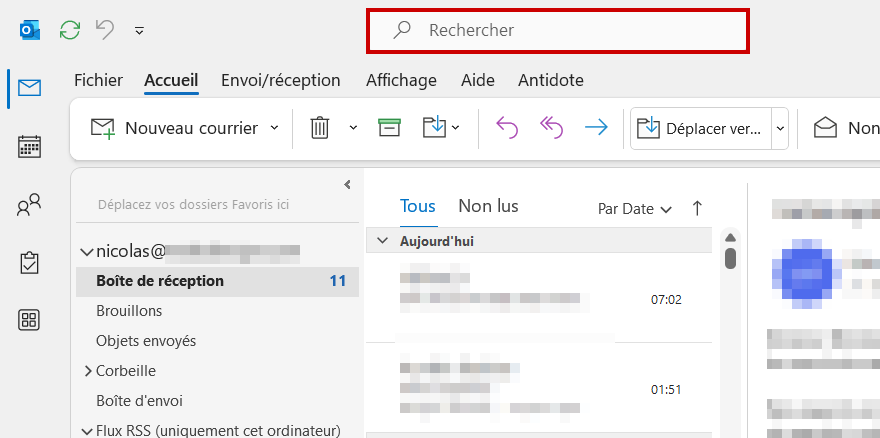
- Tapez maintenant « estlu:non » et faites Entrée⏎. C’est un filtre qui permet de trier tous vos mails et de mettre en avant les messages non lus présents dans n’importe quel dossier.

d’un expéditeur en particulier
Voici la marche à suivre pour afficher les messages non lus d’un expéditeur en particulier sur Outlook :
- Ouvrez Outlook et faites un clic sur la barre Rechercher.
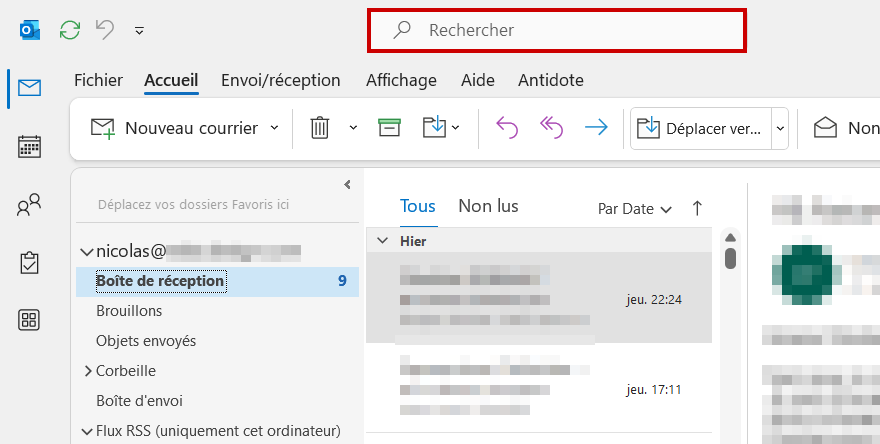
- Saisissez la commande « de: »Nom_Expéditeur » estlu:non » (« Cybersécurité » dans notre exemple) et tapez sur la touche Entrée de votre clavier.
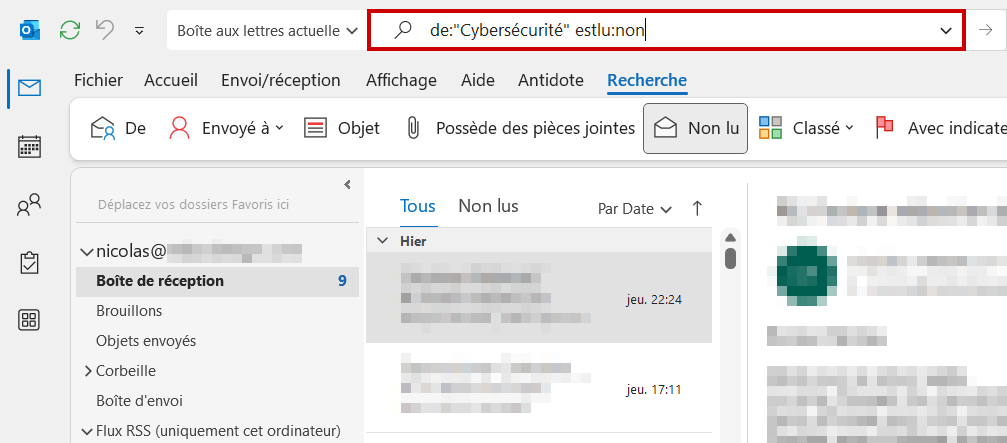 i Note : Vous pouvez essayer avec un nom partiel. Par exemple : « Cybersécurité » pour un expéditeur appelé « Cybersécurité Solutions ».
i Note : Vous pouvez essayer avec un nom partiel. Par exemple : « Cybersécurité » pour un expéditeur appelé « Cybersécurité Solutions ».
avec pièce jointe (PJ)
Cette fonction de recherche est très utile lorsqu’il s’agit de chercher une aiguille dans… vous connaissez la suite. Voici comment réduire votre champ de recherche pour retrouver votre précieuse pièce jointe parmi tous les messages non lus sur Outlook.
- Accédez à l’application Outlook et entrez dans la barre Rechercher.
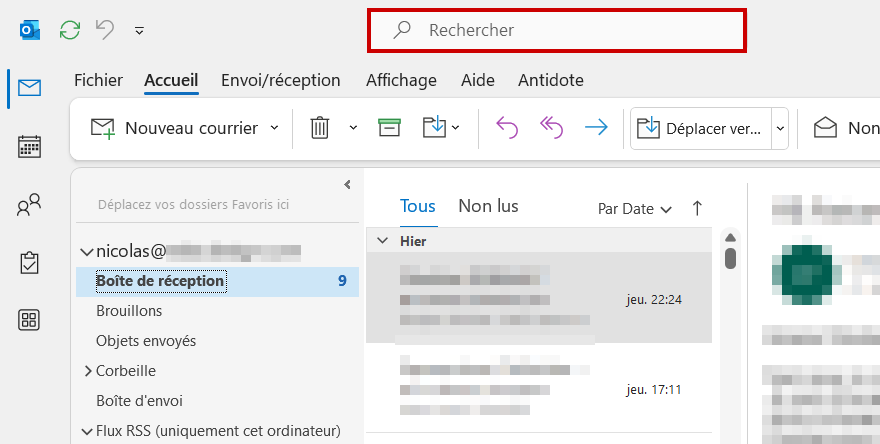
- Tapez la commande suivante « AvecPiècesJointes:oui estlu:non ». Faites Entrée⏎.
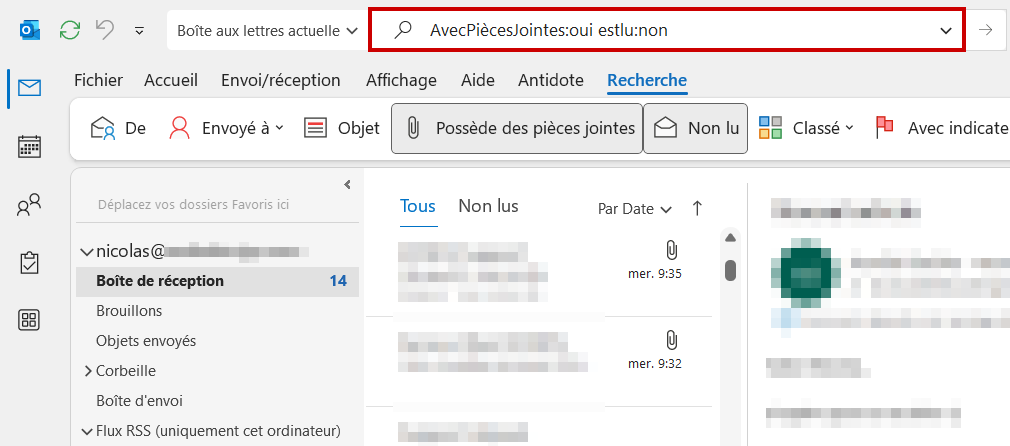
i Notes :
- Vous pouvez bien sûr faire la recherche inverse, c’est-à-dire rechercher un message non lu sans pièce jointe. Il vous suffit alors de taper :
« AvecPiècesJointes:non estlu:non ». - Dans Outlook version 2016 et suivantes, vous pouvez aussi sélectionner à la souris les filtres de recherche, juste sous la barre de recherche lorsqu’elle est sélectionnée.
Autres articles sur Outlook
- Outlook : comment se connecter à son compte mail
- Outlook : changer la police par défaut rapidement
- Outlook : créer et changer la signature de mail
- Outlook : signature disparue, comment la retrouver ?
- Outlook : afficher le CCI pour vos e-mails
- Outlook : créer une liste de diffusion
- Outlook : comment activer l’accusé de réception d’un mail
- Comment faire un envoi différé sur Outlook ?
- Outlook : programmer une réponse automatique
- Outlook : configurer un message d’absence
- Outlook : ne pas marquer comme lus vos e-mails
- Outlook : faire une recherche de mail par date
- Outlook : ajouter un flux RSS facilement